
iPhoneでダイナミック壁紙がホーム画面で動かないときの対処法
Contents[OPEN]
【iPhone】ダイナミック壁紙がホーム画面で動かない《再起動・アップデート》
ダイナミック壁紙が動かない原因は、スマホのシステム側にあるのかもしれません。
ここでは、以下の対処法を紹介します。
- iPhoneの再起動をする
- iPhoneのアップデートをする
それでは、詳しく見ていきましょう。
iPhoneの再起動をする
スマホのシステム内で、一時的な不具合が発生している可能性があります。
不具合を直すために、再起動でシステムをリセットしてみてください。
スマホを再起動する方法は、以下のとおりです。
iPhone X、11、12、13を再起動する方法
- サイドボタンといずれか片方の音量調節ボタンを同時に長押しし、電源オフスライダが表示されたら離します。
- スライダをドラッグし、デバイスの電源が切れるまで 30 秒ほど待ちます。
- デバイスの電源を再び入れるには、(iPhone の右側にある) サイドボタンを Apple ロゴが表示されるまで長押しします。
出典:Appleサポート
iPhone SE (第 2 世代)、8、7、6を再起動する方法
- サイドボタンを電源オフスライダが表示されるまで長押しします。
- スライダをドラッグし、デバイスの電源が切れるまで 30 秒ほど待ちます。
- デバイスの電源を再び入れるには、サイドボタンを Apple ロゴが表示されるまで長押しします。
出典:Appleサポート
iPhone SE (第 1 世代)、5以前を再起動する方法
- トップボタンを電源オフスライダが表示されるまで長押しします。
- スライダをドラッグし、デバイスの電源が切れるまで 30 秒ほど待ちます。
- デバイスの電源を再び入れるには、トップボタンを Apple ロゴが表示されるまで長押しします。
引用:Appleサポート
iPhoneのアップデートをする
ダイナミック壁紙はiOS 7から搭載された機能なので、iOS 7以降にアップデートしないと利用できません。
古いバージョンのまま使っている人は、最新にアップデートしてみてください。iOSをアップデートする方法は、以下のとおりです。
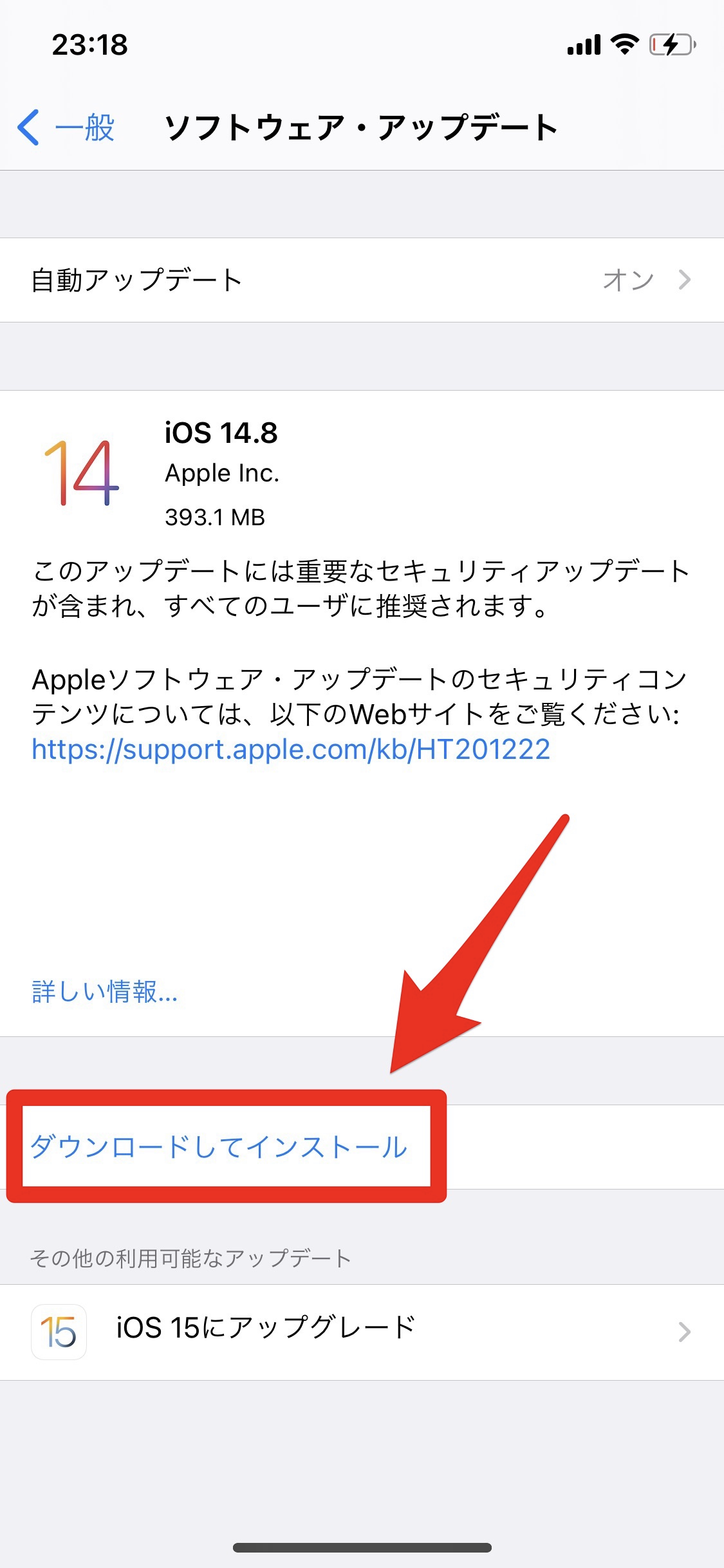
- 設定アプリを開きます。
- 「一般」→「ソフトウェア・アップデート」の順にタップしていきます。
- 「ダウンロードしてインストール」をタップします。
- iPhoneのパスコードを入力します。
パスコードを入力すると自動的に再起動し、アップデートが開始されます。
アップルマークが表示されるので、バーが最後まで到達するまでしばらく待ちましょう。
【iPhone】ダイナミック壁紙がホーム画面で動かないときの対処法《設定》
再起動とアップデートをしても状況が変わらない場合は、スマホの設定を見直してみましょう。
ここでは、以下の対処法を紹介します。
- 低電力モードは解除して
- 3D Touchはオンにしよう
- Live Photosをオンにしよう
それでは、詳しく見ていきましょう。
低電力モードは解除して
低電力モードに設定すると消費電力が抑えられるため、ダイナミック壁紙が動かなくなります。
設定した心当たりのある人は、低電力モードは解除しましょう。
低電力モードは解除する方法は、以下のとおりです。
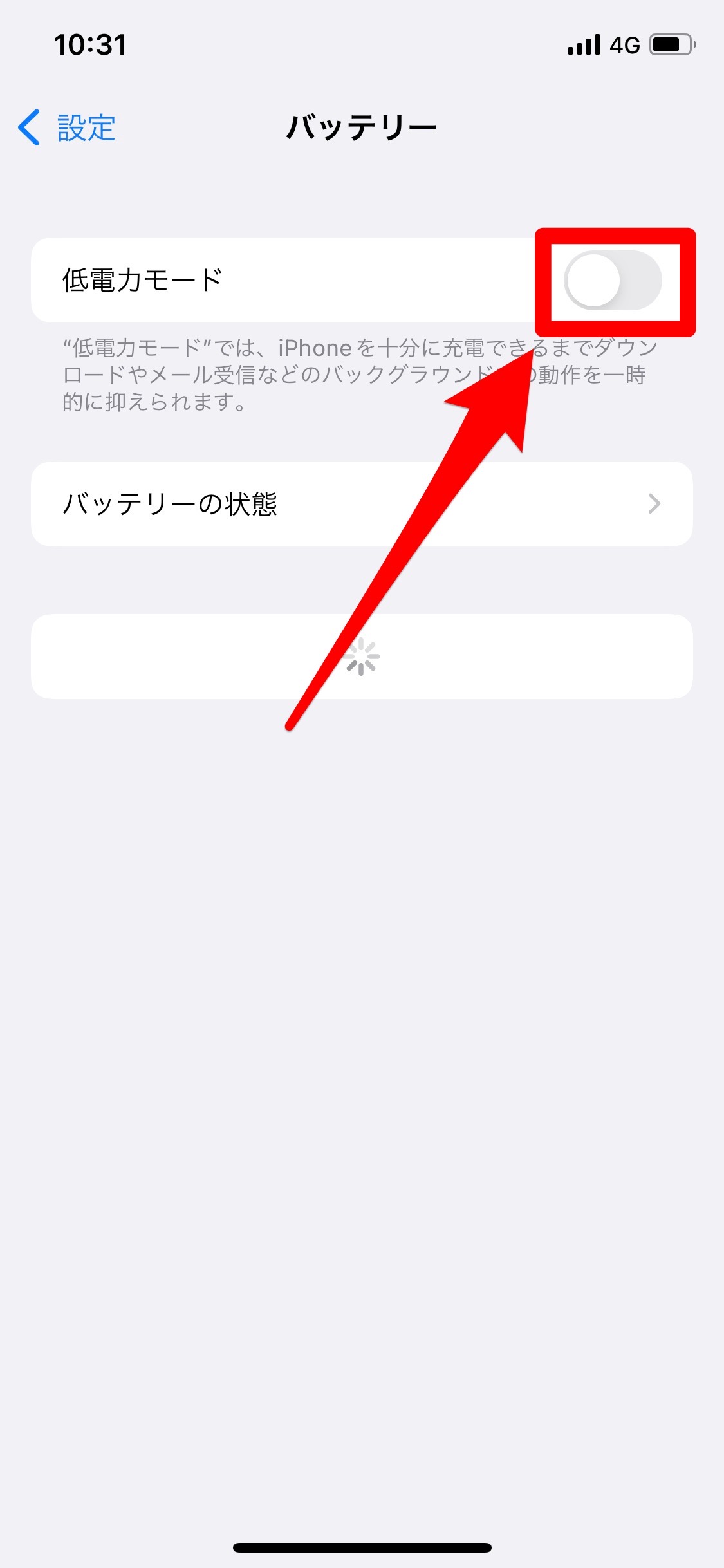
- 設定アプリを開きます。
- 「バッテリー」をタップします。
- 「低電力モード」のスイッチをオフにします。
3D Touchはオンにしよう
3D Touchは、画面を押す強さによって操作を可能にする機能です。
この機能がオンになっていないと、ダイナミック壁紙の動きが反映されません。
以下の手順を参考に、3D Touchをオンにしましょう。
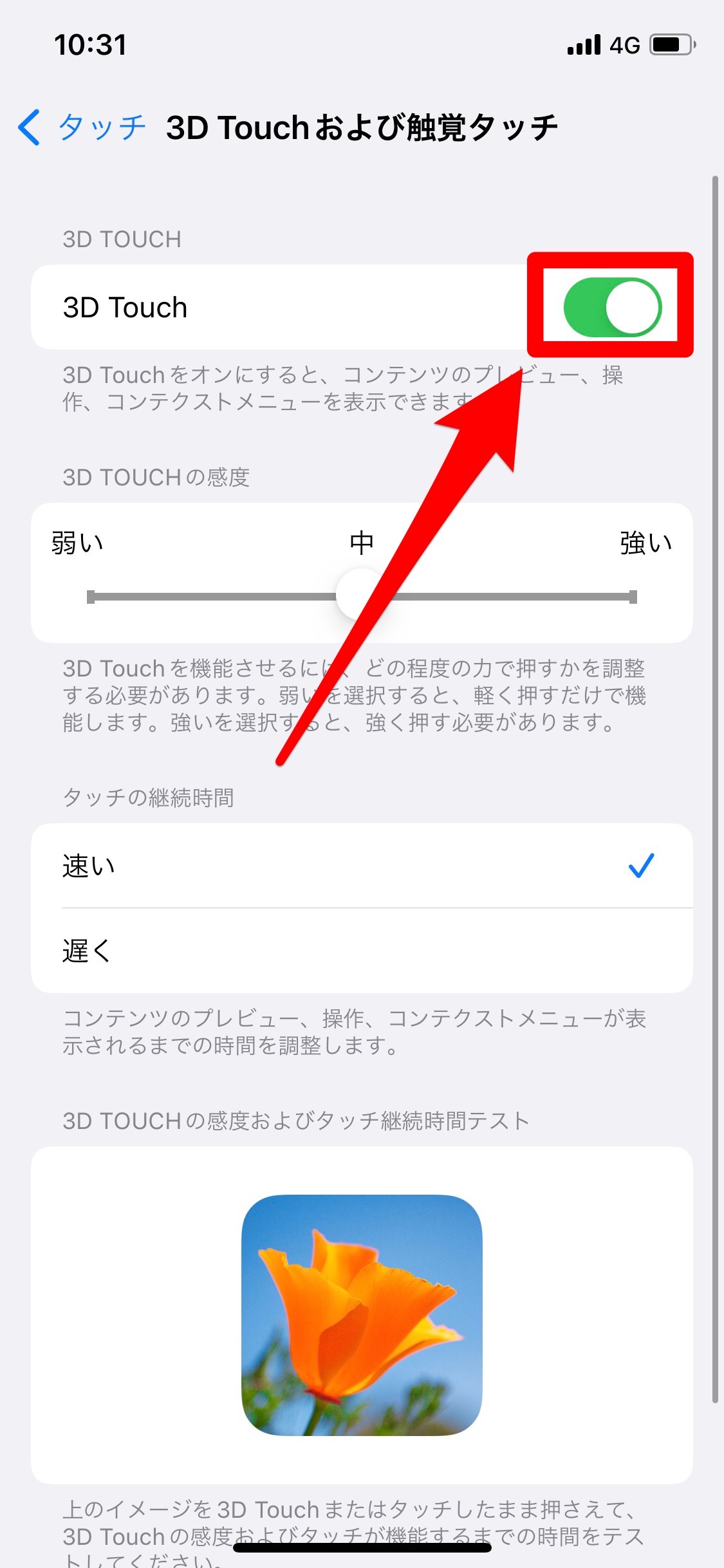
- 設定アプリを開きます。
- 「アクセシビリティ」→「タッチ」→「3D Touchおよび触覚タッチ」の順にタップしていきます。
- 「3D Touch」のスイッチをオンにします。